كيفية تحرير ملف VCF على نظام التشغيل Windows 10
منوعات / / April 22, 2022
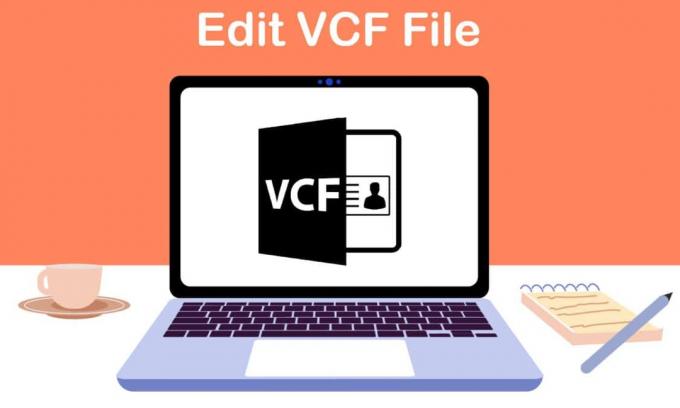
أصبح حفظ رقم الاتصال الخاص بشخص ما على هاتفك الذكي ممارسة. يتم تخزين جهات الاتصال كملف بتنسيق vcf. هنا ، يرمز VCF إلى Virtual Contact File ويحتوي على المعلومات المخزنة في النموذج الرقمي. هل فكرت يومًا في إمكانية تحرير ملف VCF؟ إذا كانت الإجابة بنعم ، فستجيب المقالة على هذا السؤال الأساسي. بمعنى آخر ، سيكون لها حلول للسؤال ، كيفية تحرير ملف VCF؟ لذلك ، إذا كنت قد بحثت عن مصطلحات مثل محرر VCF عبر الإنترنت ، فلديك النتيجة الصحيحة. فيما يلي سرد لبعض الطرق التي يمكن أن تساعدك في تحرير ملف VCF.

محتويات
- كيفية تحرير ملف VCF على نظام التشغيل Windows 10
- الطريقة الأولى: من خلال برنامج المفكرة
- الطريقة الثانية: من خلال MS Excel
- الطريقة الثالثة: من خلال تطبيق حسابات Google
- الطريقة الرابعة: استخدام أدوات الطرف الثالث
كيفية تحرير ملف VCF على نظام التشغيل Windows 10
أدناه ، أظهرنا جميع الطرق الممكنة لتحرير ملف VCF على نظام التشغيل Windows 10.
الطريقة الأولى: من خلال برنامج المفكرة
يمكنك استخدام تطبيق Notepad لتعديل المعلومات الأساسية مثل أرقام الهواتف أو أسماء جهات الاتصال. يتم فصل إدخالات البيانات لكل جهة اتصال بأوامر BEGIN و END في الملف. يمكنك تحرير المعلومات باستخدام تطبيق محرر النصوص.
1. اضغط على مفتاح Windows، يكتب المفكرة، وانقر فوق يفتح.
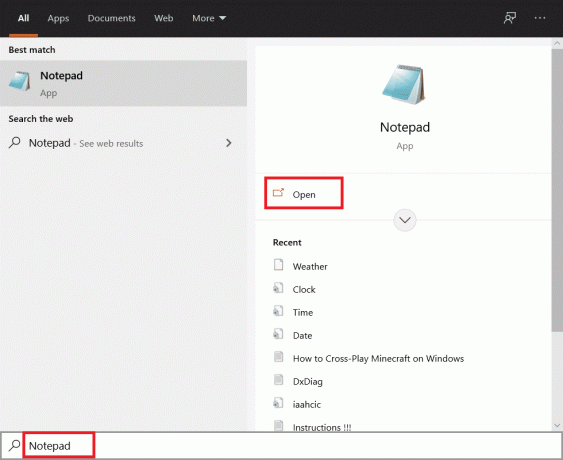
2. اضغط على مفتاح Ctrl + O في وقت واحد لفتح يفتح نافذة او شباك. حدد الخيار كل الملفات في القائمة المنسدلة لفئة الملف.

3. تصفح للوصول إلى ملف vcf في النافذة ، وحدده وانقر على يفتح زر لفتح الملف على المفكرة.

4. يمكنك رؤية إدخال البيانات في المفكرة لكل جهة اتصال فردية. يمكنك تعديل التفاصيل مثل رقم الهاتف والاسم باستخدام تطبيق المفكرة.
ملحوظة: إدخالات البيانات أو جهات الاتصال مفصولة بالأوامر ابدأ: VCARD و النهاية: VCARD.
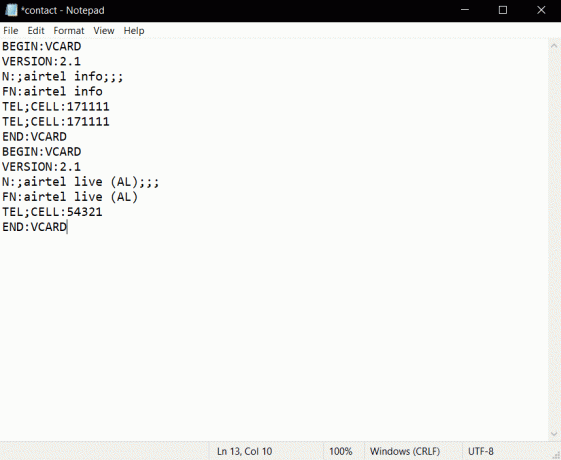
الطريقة الثانية: من خلال MS Excel
يمكنك استخدام تطبيق MS Excel لتصنيف معلومات جهات الاتصال في أعمدة مختلفة. هذا يسمح لك بتحرير المعلومات بأقل إجهاد. اتبع الخطوات الموضحة لكيفية تحرير ملف VCF من خلال MS Excel.
1. ضرب مفتاح Windows، يكتب تتفوق، وانقر فوق يفتح.
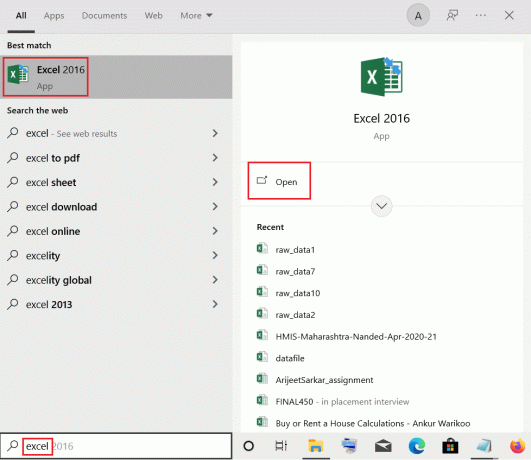
2. اضغط على مفاتيح Ctrl + O معًا لبدء تشغيل القائمة "فتح" ، ثم انقر فوق تصفح اختيار.

3. حدد الخيار كل الملفات في القائمة المنسدلة لفئة الملف.
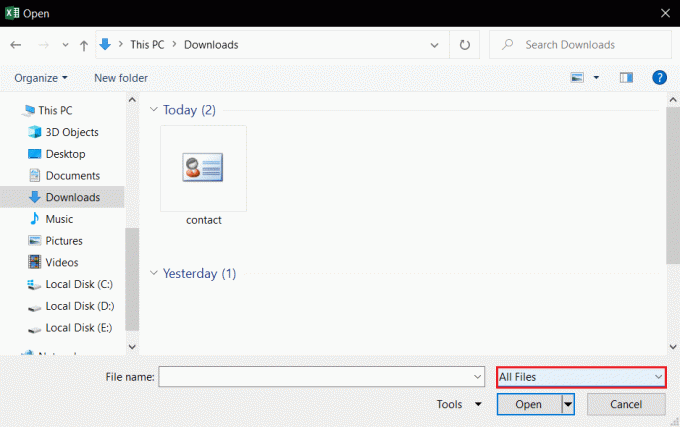
4. تصفح وحدد ملف vcf، وانقر فوق يفتح زر على النافذة.
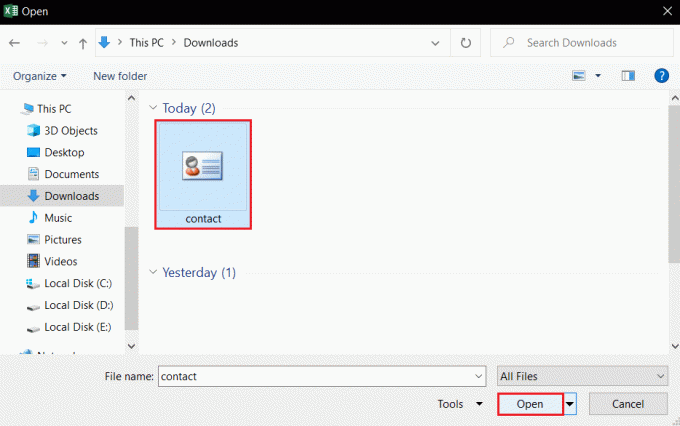
5. في ال معالج استيراد النص، حدد الخيار محدد وانقر على التالي زر.
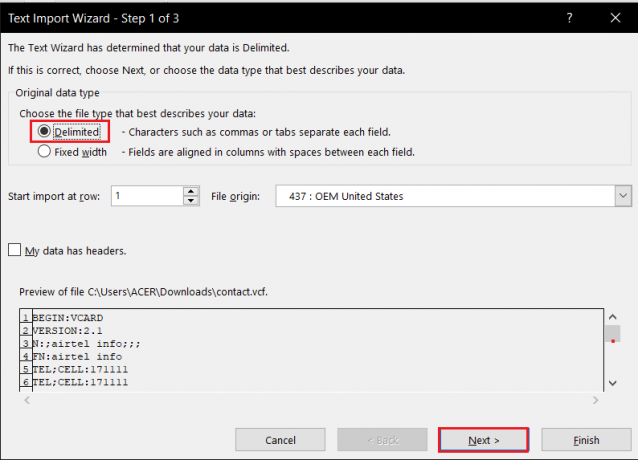
6. في النافذة التالية ، حدد المربعات فاتورة غير مدفوعة, فاصلة منقوطة، و آخر والخيارات. في المربع الموجود بجوار الخيار "أخرى" ، اكتب : وانقر على التالي زر على النافذة.
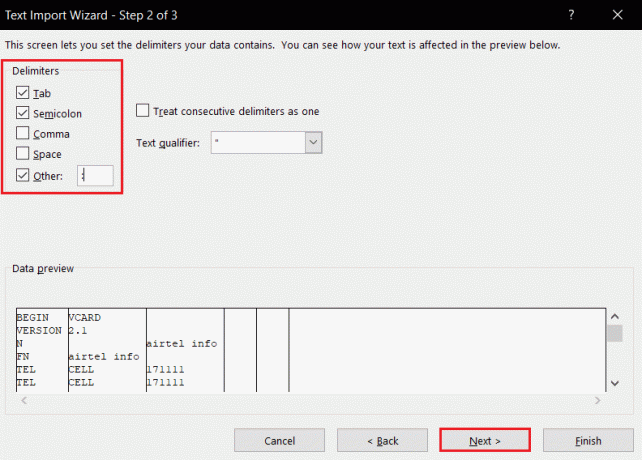
7. يمكنك رؤية معاينة البيانات في النافذة التالية. اضغط على ينهي على النافذة لاستيراد إدخال البيانات إلى ملف Excel الخاص بك.
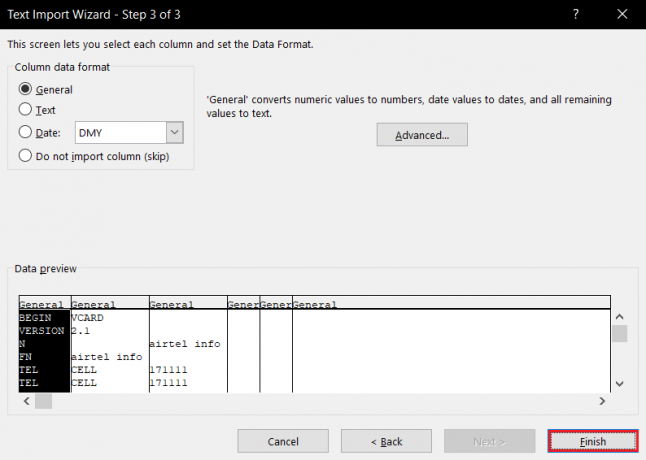
8. يمكنك رؤية جهات الاتصال مصنفة في أعمدة في ملف Excel. يمكنك تعديل رقم الهاتف والاسم في التطبيق.

ومن ثم ، فهذه هي طريقة تحرير ملف VCF من خلال MS Excel.
اقرأ أيضا:كيفية قفل أو فتح الخلايا في Excel؟
الطريقة الثالثة: من خلال تطبيق حسابات Google
إذا كنت ترغب في تعديل صورة الملف الشخصي لجهة الاتصال بالإضافة إلى التفاصيل الأساسية ، يمكنك استخدام تطبيق حسابات Google على حساب Gmail الخاص بك. يتيح لك هذا التطبيق تحرير المعلومات بشكل فردي وتخزينها أيضًا في Google Drive. اتبع الخطوات أدناه لتحرير ملف VCF من خلال تطبيق حسابات Google.
1. قم بتسجيل الدخول إلى حساب Gmail الخاص بك باستخدام بيانات الاعتماد الخاصة بك.
2. اضغط على تطبيقات جوجل زر وحدد ملف جهات الاتصال الخيار في القائمة.

3. اضغط على يستورد علامة التبويب في الجزء الأيمن من النافذة.
ملحوظة: إذا تمت مزامنة جهات الاتصال الموجودة على الهاتف الذكي الخاص بك مع حساب Google الخاص بك ، فيمكنك عرض جهات الاتصال في حسابك بسهولة.

4. اضغط على حدد الملف زر في نافذة استيراد جهات الاتصال.
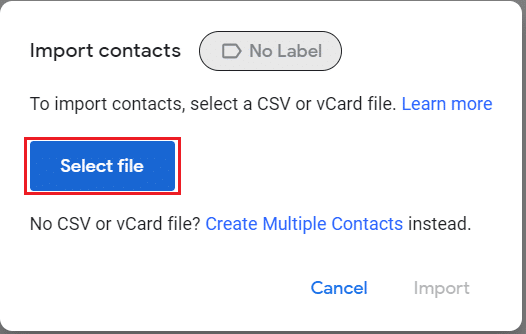
5. استعرض للوصول إلى ملف جهة الاتصال على جهاز الكمبيوتر الخاص بك ، وحدد ملف VCF وانقر فوق يفتح زر.

6. اضغط على يستورد في نافذة استيراد جهات الاتصال لاستيراد جهات الاتصال إلى تطبيق حسابات Google.
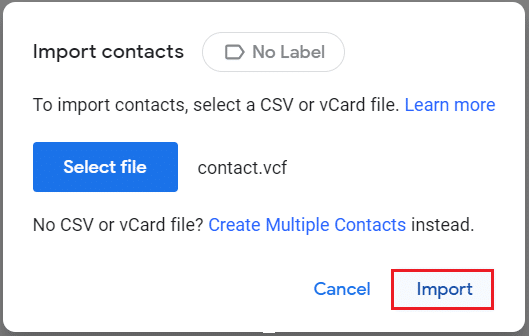
7. يمكنك رؤية جهات الاتصال المدرجة وتصنيفها إلى أعمدة مثل أرقام الهواتف.
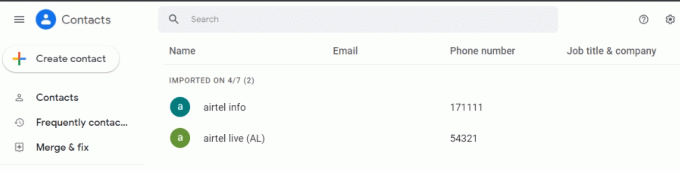
8. يمكنك تحرير جهة الاتصال في إدخال فردي عن طريق تحريك المؤشر فوقها والنقر فوق تحرير جهة الاتصال اختيار.
ملحوظة: تتم الإشارة إلى خيار التحرير برمز قلم على الطرف الأيمن من البيانات.
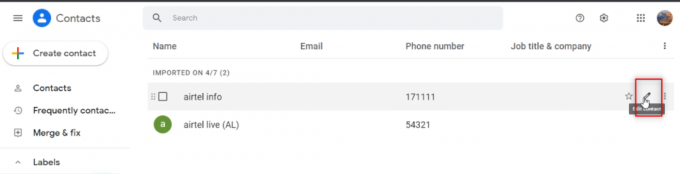
9. يمكنك تغيير المعلومات مثل رقم الهاتف والاسم وصورة الملف الشخصي والنقر فوق يحفظ زر لحفظ التغييرات.

اقرأ أيضا:كيفية تحويل ملف Excel (.xls) إلى ملف vCard (.vcf)؟
الطريقة الرابعة: استخدام أدوات الطرف الثالث

يمكنك تثبيت ملفات برنامج محرر VCF على جهاز الكمبيوتر الخاص بك ، قم بتحميل ملف vcf الخاص بك وقم بتحريره في البرنامج. يمكنك تحرير جميع المعلومات الأساسية مثل رقم الهاتف أو الاسم باستخدام البرنامج.
الأسئلة المتداولة (FAQs)
س 1. ما هو ملف VCF؟
الجواب. يتم تخزين جهات الاتصال في شكل رقمي بتنسيق vcf. في الهاتف الذكي. يرمز VCF إلى ملف جهة الاتصال الظاهري ويقوم بتخزين معلومات الاتصال في الملف.
س 2. كيفية تحرير ملف VCF؟
الجواب. يمكنك تحرير ملف VCF باستخدام المفكرة أو مايكروسوفت اكسل على جهاز الكمبيوتر الخاص بك.
س 3. هل يمكننا تحرير صورة الملف الشخصي في ملف VCF؟
الجواب. لتحرير صورة الملف الشخصي ، تحتاج إلى استخدام ملحق حسابات جوجل التطبيق باستخدام الخاص بك بريد جوجل بيانات اعتماد الحساب.
مُستَحسَن:
- كيفية الحصول على رمز الكمبيوتر هذا على سطح المكتب الخاص بك
- كيفية إدراج سطر في Word
- أفضل 15 أداة لضغط الملفات لنظام التشغيل Windows
- كيفية فتح ملفات JAR في نظام التشغيل Windows 10
يركز المقال على تحرير ملف VCF ، ويعلمك أن تعرف كيفية تحرير ملف VCF. إذا كنت قد بحثت عن مصطلحات مثل محرر vcf عبر الإنترنت ، فربما وجدت هذه المقالة مفيدة. لا تتردد في تقديم اقتراحاتك ونشر استفساراتك في قسم التعليقات.



